
При виборі гаджета для Skype витрачатися на дорогий девайс професійного рівня немає ніякого сенсу.
Технічні характеристики мікрофона
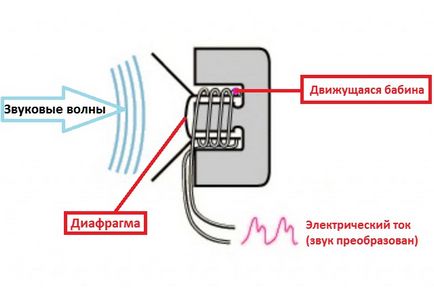
Рівень чутливості. Це - мінімальний рівень вловлюються звукових коливань. Високочутливий гаджети сприйнятливі до сторонніх шумів, тут твердження «Чим більше - тим краще» не вірно.
Спрямованість. Визначає здатність вловлювати звук, що надходить з усіх боків. Більшість доступних цікавлять нас гаджетів широконаправлені, для домашнього використання вони підходять.
Звуковий тиск. Сила звуку в децибелах, чим вона вища, тим більше звуків вловлює мікрофон - прийнятні значення 80-95 db.
Петлички або настільний мікрофон

Настільні моделі на спеціальній підставці, іноді з додатковими кнопками, наприклад: для відключення звуку. При виборі краще віддати перевагу настільної моделі якщо, на робочому столі досить місця для розміщення - деякі з них масивні.
Гарнітура. Непоганий варіант - навушники з вбудованим мікрофоном. Вони зручні для використання, Вам не доведеться купувати два пристрої замість одного. Тим, хто цінує компактність, підійдуть навушники-вкладиші або вакуумні.
Для кого якість звуку на першому місці, підійде гарнітура з оголовьем або потиличної дужкою. Варіант з кріпиться на дроті вбудованого мікрофона розглядати не варто.
Оптимальним буде кріплення приладу за допомогою спеціальної висувної штанги, що дозволяє регулювати положення.
Безпровідні навушники. Вони дозволяють вільно переміщатися по будинку або офісу під час розмови, не утрудняють рухів. До недоліків відносяться низька якість зв'язку через нестабільність сигналу, необхідність регулярно міняти батарейки або підзаряджати акумулятор.
вбудований мікрофон
Часто веб-камери випускаються з вбудованим мікрофоном, якість передачі голосу низька, краще придбати необхідний девайс окремо - нехай не дуже дорогий, але передає звук прийнятної якості. Єдине достоїнство - підключається така камера за допомогою інтерфейсу USB, вбудовану звукову плату, не вимагає додаткової установки драйверів.
Сучасні ноутбуки, крім вебкамери, комплектуються непоганими мікрофонами, вмонтованими в корпус.
Диск з драйверами йде в комплекті. В іншому випадку їх завжди можна скачати на офіційному сайті виробника.
Драйвера для мікрофона
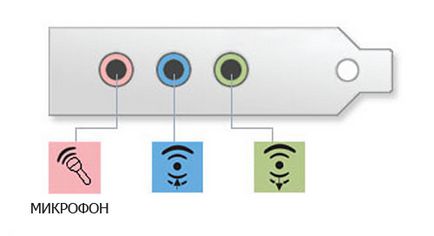
Популярні USB-мікрофони мають вбудовану звукову плату. Вони не потребують встановлення додаткового ПЗ. Іноді вони комплектуються диском з потрібним софтом.
Перевірити, підключення мікрофона можна наступним чином. Натискаємо кнопку «Пуск», праворуч вибираємо розділ «Панель управління». В налаштуваннях встановити "дрібні значки". Вкладка «Звук» - «Запис». Всі підключення пристрою відображаються тут, індикатор рівня вхідного сигналу знаходиться праворуч.
В разі встановлення правильно, під час перевірки відображається рівень змінюватися в залежності від гучності голосу.
Налаштування мікрофона
Навушники завжди підключаються через зелений або чорний слот на звуковій карті, мікрофон - через рожевий. Слоти маркуються легко впізнаваними значками.
Перевірити якість сигналу, що передається мікрофоном, можна, зробивши клік правою кнопкою миші на іконці в пристроях звукозапису, розташовані на панелі управління, викликавши контекстне меню. Нас цікавить пункт «Властивості», вкладка «Прослухати».
Ставимо галочку навпроти пункту «Прослуховувати з даного пристрою», натискаємо кнопку «Застосувати». Ваш голос тепер подається на динаміки або навушники, підключені до комп'ютера.
Гучність сходив сигналу можна відрегулювати у вкладці «Рівні», вибравши оптимальне значення від 0 до 80, вище піднімати не рекомендується інакше співрозмовник разом з вашим голосом чутиме шум.
Тут же налаштовується величина посилення сигналу.
Все вищесказане відноситься до операційної системи Windows 7. У восьмий її версії все відмінність полягає в тому, що вкладка «Звук» на панелі управління називається «Пристрої та звук».
Швидко знайти можна, натиснувши одночасно клавіші Win, між Ctrl і Alt (нижній лівий кут клавіатури), і Q, або Win + X і в контекстом меню. У вікні вводимо «Панель управління», натискаємо по відповідному пункту на результатах пошуку.
Інтерфейс Windows 10 нагадує інтерфейс «Сімки» (див. Як встановити Windows 10 самостійно). Панель управління викликається так само як і в Windows 8.
Налаштування мікрофона онлайн
Для можливості спілкуватися слід встановити прапорець «Дозволити» і «Запам'ятати» у вікні Adobe flash player під час першого дзвінка онлайн.
Читайте також:
- Що робити якщо пропала мовна панель в Windows Користувачі Windows версій 8 і 10 стикаються з багом, коли мовна консоль пропадає при працюючому (непрацюючому) перемиканні мови. Користувачі Windows версій 8 і 10 стикаються [...]

- 3 варіанти роздачі WiFi з ноутбука Для організації бездротової мережі застосовується роутер - спеціальний пристрій, який пересилає пакети інформації між мережевими компонентамі.Прі відсутності роутера передачу даних можна [...]

Поділитися через Twitter Поділитися через Google Поділитися через Вконтакте Поділитися через Однокласники
Голос за 0 Голос проти Відповісти
1 рік 9 місяців назад